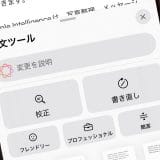AppleのAI機能「Apple Intelligence(アップル インテリジェンス)」は、iPhone 15 Proシリーズや16シリーズが対応します。日本語版は2025年4月にリリース予定のiOS 18.4以降でいよいよ利用可能となりますが、具体的にはどんなことができるのでしょうか? そこで今回はApple Intelligenceの代表的な5つの機能を紹介します。
そもそもApple Intelligenceって何なの?
Apple Intelligenceは、Apple社が独自に開発したAI機能のこと。iOS 18.1以降のiPhone 15 Pro/15 Pro MaxやiPhone 16シリーズは、すでに英語版が利用可能となっています。
待望の日本語版は、いよいよ2025年4月にリリースされるiOS 18.4で対応することになりました。
AIといえばOpenAIの「ChatGPT」を思い浮かべる人も多いと思いますが、実はApple IntelligenceもChatGPTと連携しています。
ちなみに、ChatGPTは、大規模言語モデルを利用した対話型AI(人工知能)サービスで、ユーザーが入力した質問に対して、まるで人間が対応しているかのような自然な受け答えが可能になります。
iPhoneには、以前から音声アシスタント機能の「Siri」がありますが、それよりずっと進んだものになるんですね。
そこで今回は、Apple Intelligenceで具体的にどんなことができるようになるのか、代表的な機能を5つ紹介します。
●Apple「Apple Intelligence」は→こちら
■Apple Intelligence対応iPhne
・iPhone 16/16 Plus/16 Pro/16 Pro Max/16e
・iPhone 15 Pro/15 Pro Max
※日本語版はiOS 18.4以降で対応
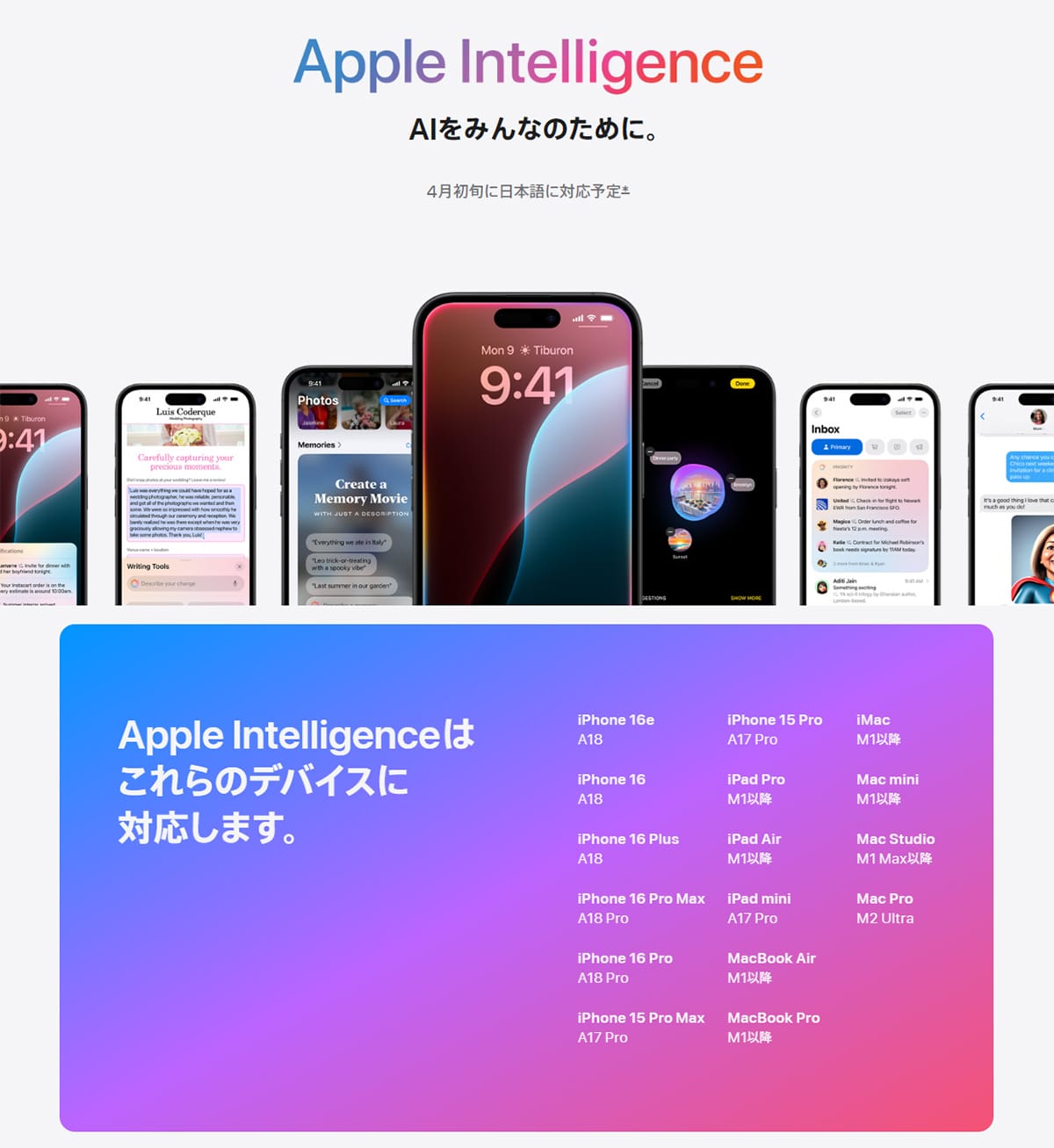
【1】作文ツール
Apple Intelligenceで実現できるのが「作文ツール」です。ChatGPTがSiriと作文ツールに統合されることで、シームレスに利用可能となるんですね。
もちろん、ChatGPTへのアクセスは無料で、アカウントの作成も不要。ChatGPTの有料版利用者は、自分のアカウントでログインすることで有料版の機能を利用可能となっています。
作文ツールには2つの機能があり、ひとつめは「文章の作成」、もうひとつは「文章の校正やリライト、要約」になります。
利用方法は簡単で、アプリにあるメニューやボタンか、Siriを起動してApple Intelligence機能を必要とするアクションを要求すればOKです。
具体的にはApple純正のメモアプリはもちろん、Gmailも画面を長押しすれば「作文ツール」を呼び出せますので、要点(プロンプト)を伝えると自動的に文章を作成してくれます。
また、作成済みの文章を選択すれば、「校正」「書き直し」が利用できますし、「フレンドリー」「プロフェッショナル」「簡潔」といった文体を指定することもできますよ。
●Apple「iPhoneのApple Intelligenceで作文ツールを使用する」は→こちら
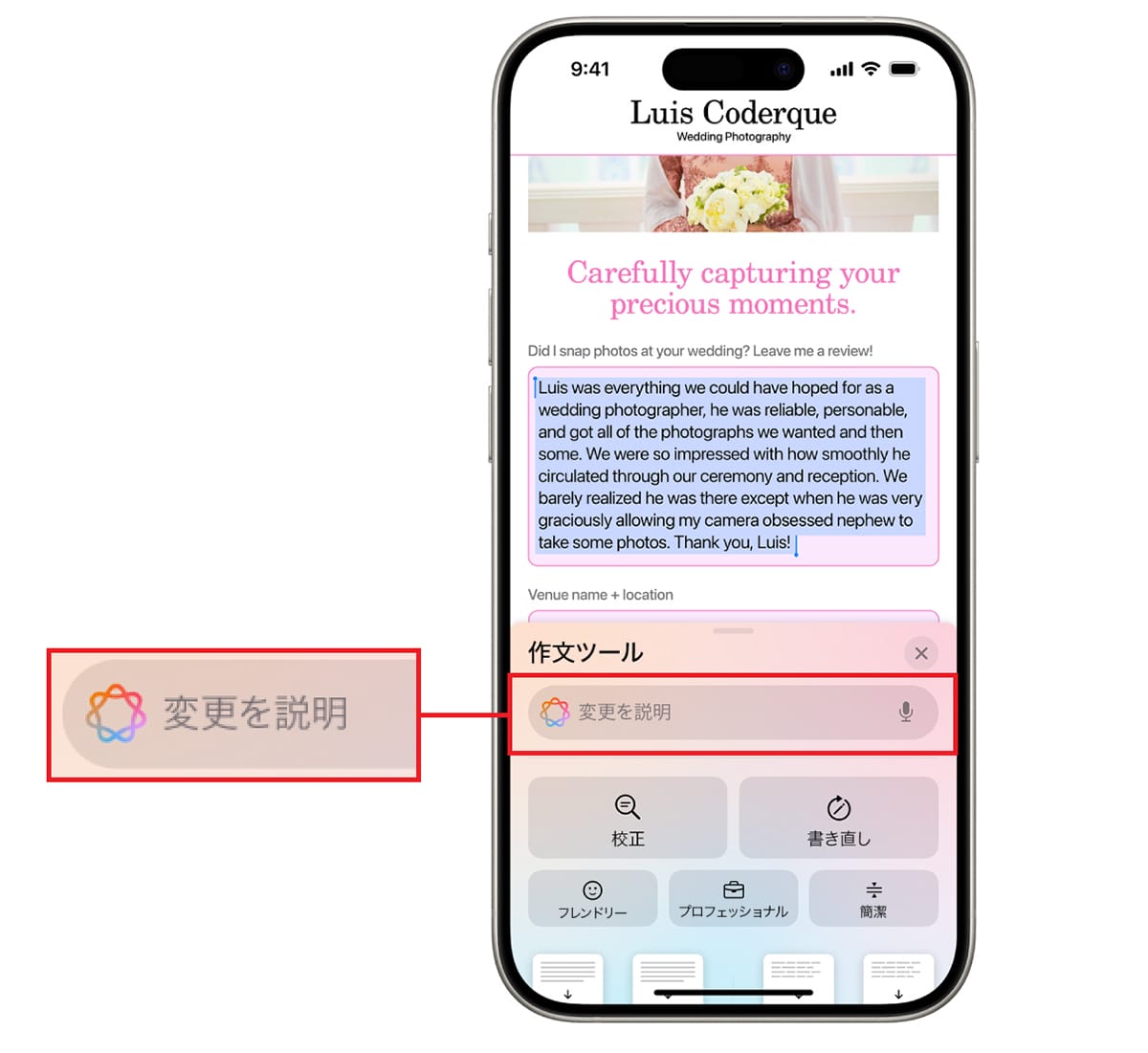
【2】クリーンアップ
Apple Intelligenceでは写真や画像の「クリーンアップ(Clean Up)」機能も利用可能になります。
具体的には、GoogleのスマホPixelで有名になったGoogleフォトの「消しゴムマジック」と同じような機能です。これで、写真内に写り込んだジャマな部分をAIが判断して自然な状態で消してくれるんですね。
使い方は、まずiPhoneの「写真」アプリの画面下から「画像の編集」アイコンをタップ。すると、「消しゴム」アイコンが表示されるので、写真内の不要な部分を指でなぞればOKです。
今のところはクリーンアップ機能ではこれしかできませんが、今後はもっといろいろな写真加工機能が追加されるかもしれませんね。
●Apple「iPhoneの「写真」でApple Intelligenceを使用する」は→こちら
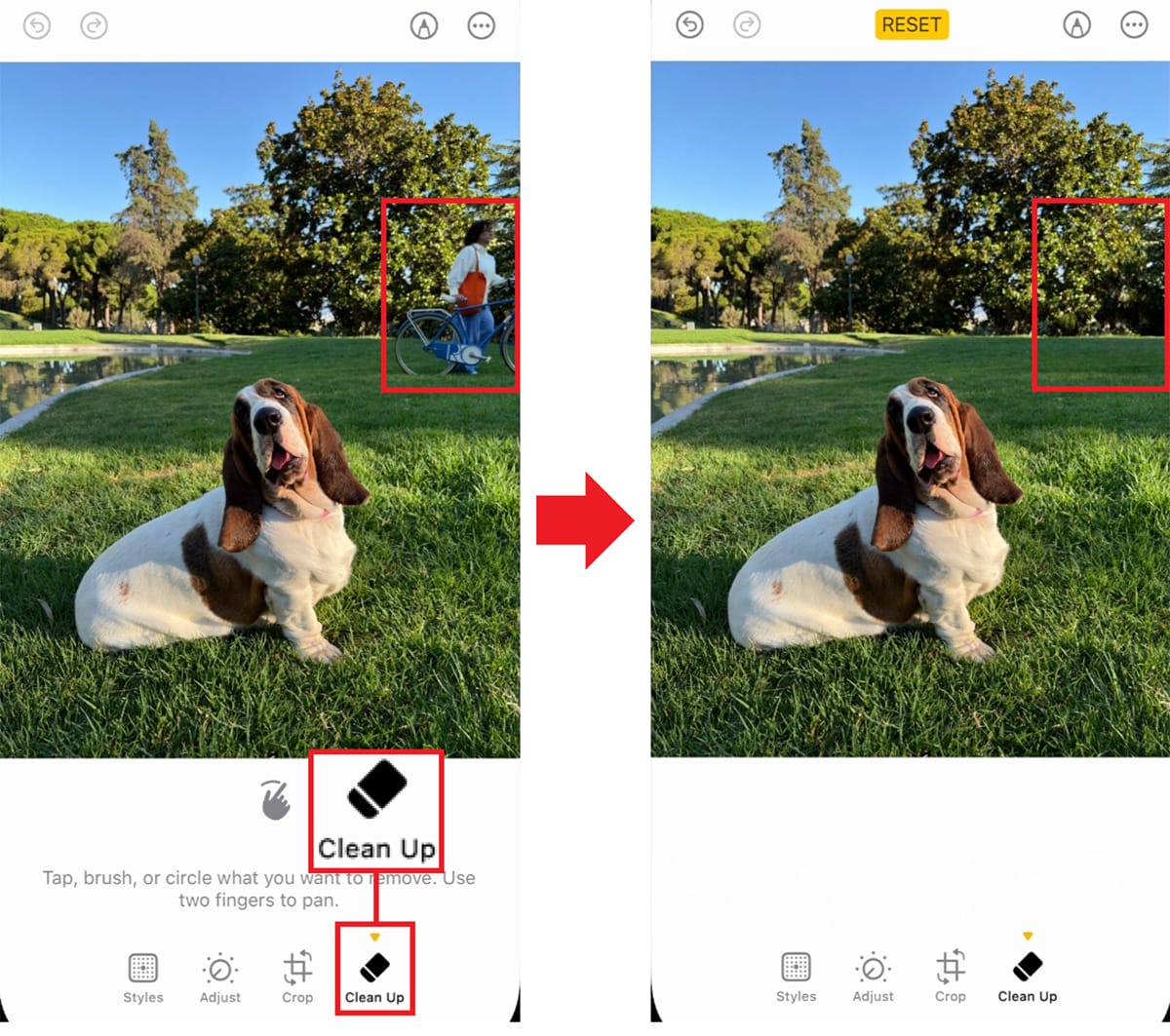
【3】メモリームービー
「写真」アプリでは「メモリームービー(Create a Memory Movie)」機能も利用できます。これは、「写真」から音楽付きのムービーを自動的に作成してくれるというもの。
まず、写真アプリを開いたら、「メモリー」まで下にスクロールしてから「作成(Create)」をタップ。次に、ライブラリからムービーの説明文を入力して「完了」をタップします。
すると、そのキーワードに合った写真を使って音楽入りのメモリームービーを自動で生成してくれるんですね。
たとえば、2024年に東京旅行したときの写真でメモリームービーを作成したい場合、キーワードに「2024 Tokyo」と入力すればOKですよ。
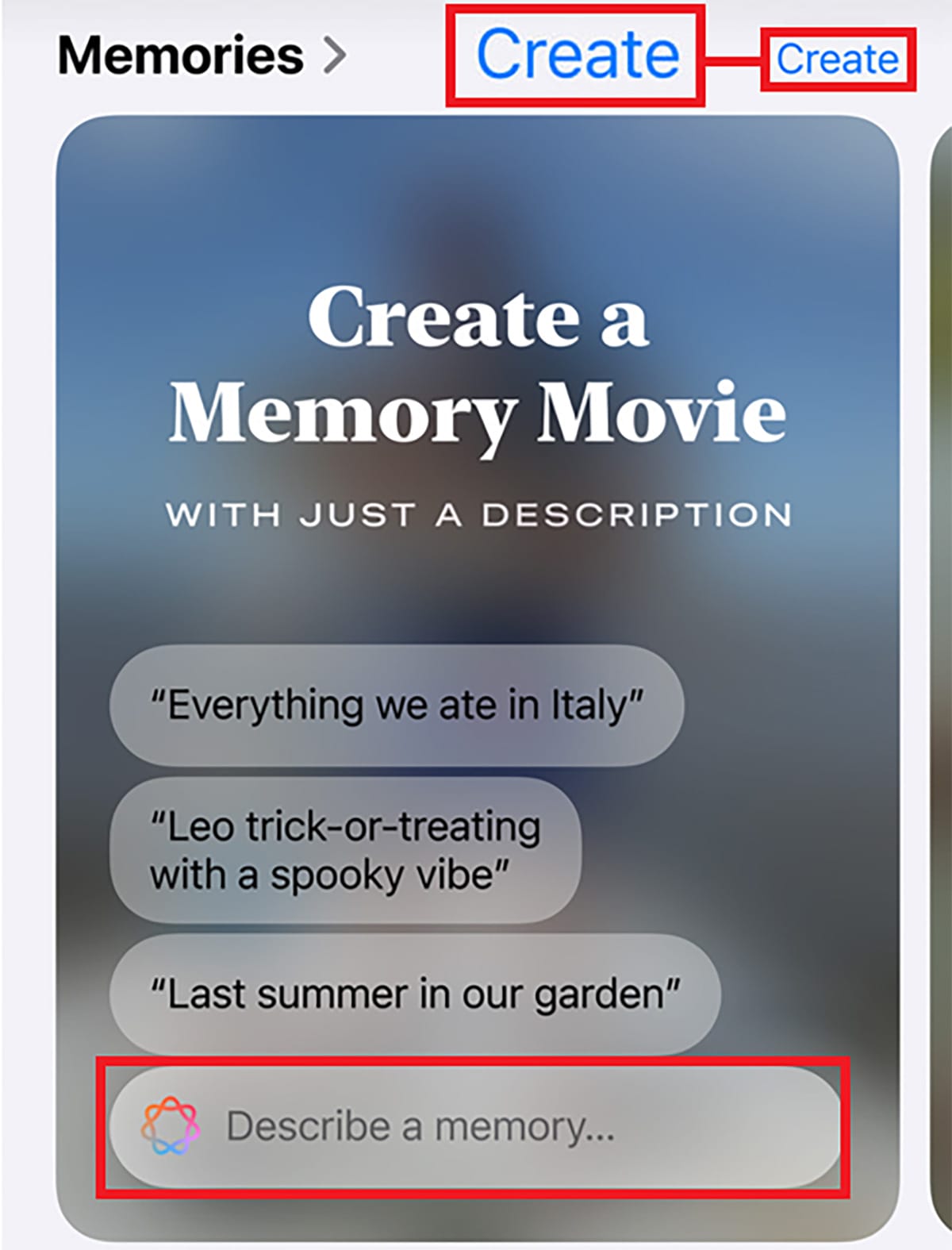
【4】ビジュアルインテリジェンス
ビジュアルインテリジェンス(Visual Intelligence)機能は、iOS 18.2以降のiPhone 16/16 Plusと16 Pro/16 Pro Maxに搭載された「カメラコントロール」ボタンと連携した機能。
これは「カメラ」アプリで写っているものの詳細をAIが教えてくれるというもので、具体的には画面上の「Ask(聞く)」か「Search(調べる)」を押せばOKです。
「Ask」を押すと、ChatGPTが被写体を調べて説明してくれますし、「Search」を押すとGoogleの画像検索結果が表示されますよ。

ちなみに、カメラコントロールボタンのないiPhone 16eでも、アクションボタンにビジュアルインテリジェンスを指定することで利用可能になります。
また、ビジュアルインテリジェンスに非対応とされていたiPhone 15 Pro/15 Pro Maxも、未確認情報ながらiOS 18.4ではコントロールセンターから利用できるようになるようです。
●Apple「iPhoneでビジュアルインテリジェンスを使う」は→こちら
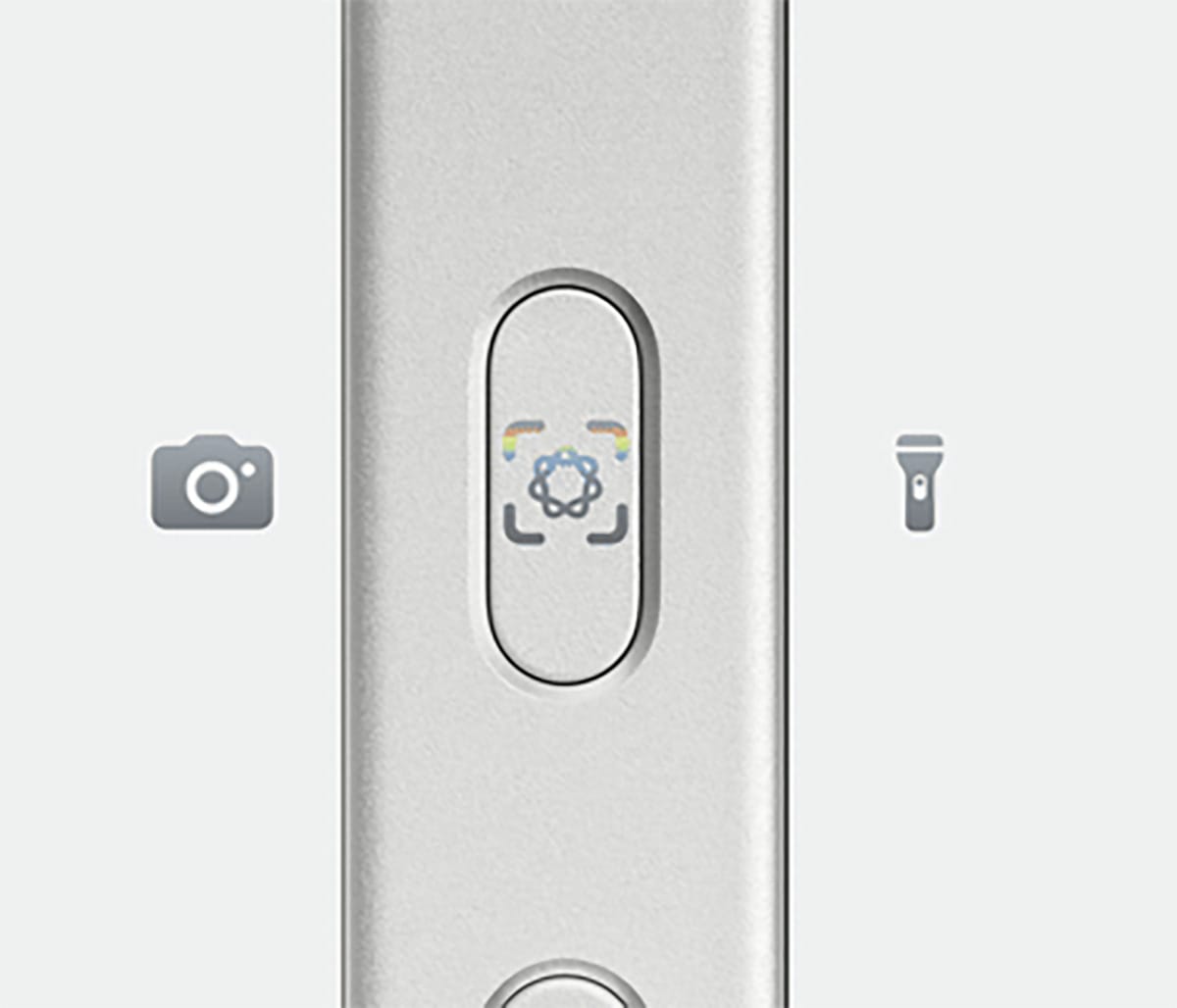
【5】イメージクリエイション
Apple Intelliganceでは「イメージクリエイション(Image Creation)」を利用して、画像を生成する機能もあります。
この機能は3つに分かれており、それぞれに名前が付けられています。
ひとつめは「Image Playground」。これは専用アプリを起動して画像を生成できるというもの。「画像を説明」欄にキーワードを入力すればAIが自動的に画像を生成してくれます。
また、人物アイコンをタップすると、カメラロール内にある自分や家族などの顔を元した画像を作成することも可能ですよ。
●Apple「iPhoneのImage Playgroundでオリジナルの画像を作成する」は→こちら

2つめは絵文字を生成できる「Genmoji(ジェン文字)」機能です。こちらも、キーワードを入力するだけで、それに合ったオリジナルの顔文字を簡単に生成してくれます。
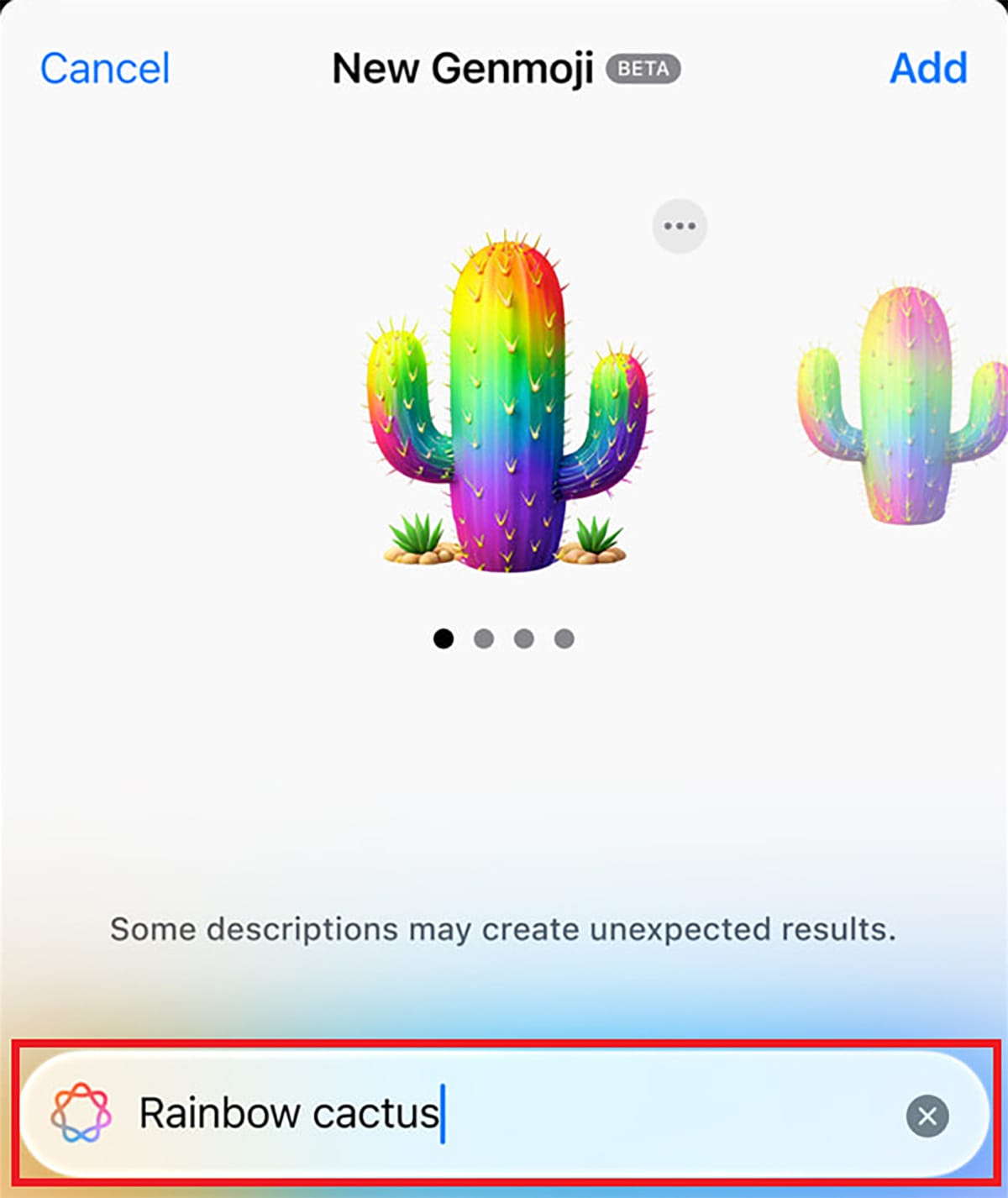
3つめは「イメージワンド(Image Wand)」です。これは、「メモ」アプリを使って描かれた簡単なイラストに、テキストでの説明を加えるとイラストを生成してくれるというもの。
「メモ」アプリで描くイラストは簡素なものでよく、ちょっとした落書き程度の絵を洗練されたイラストに仕上げてくれます。
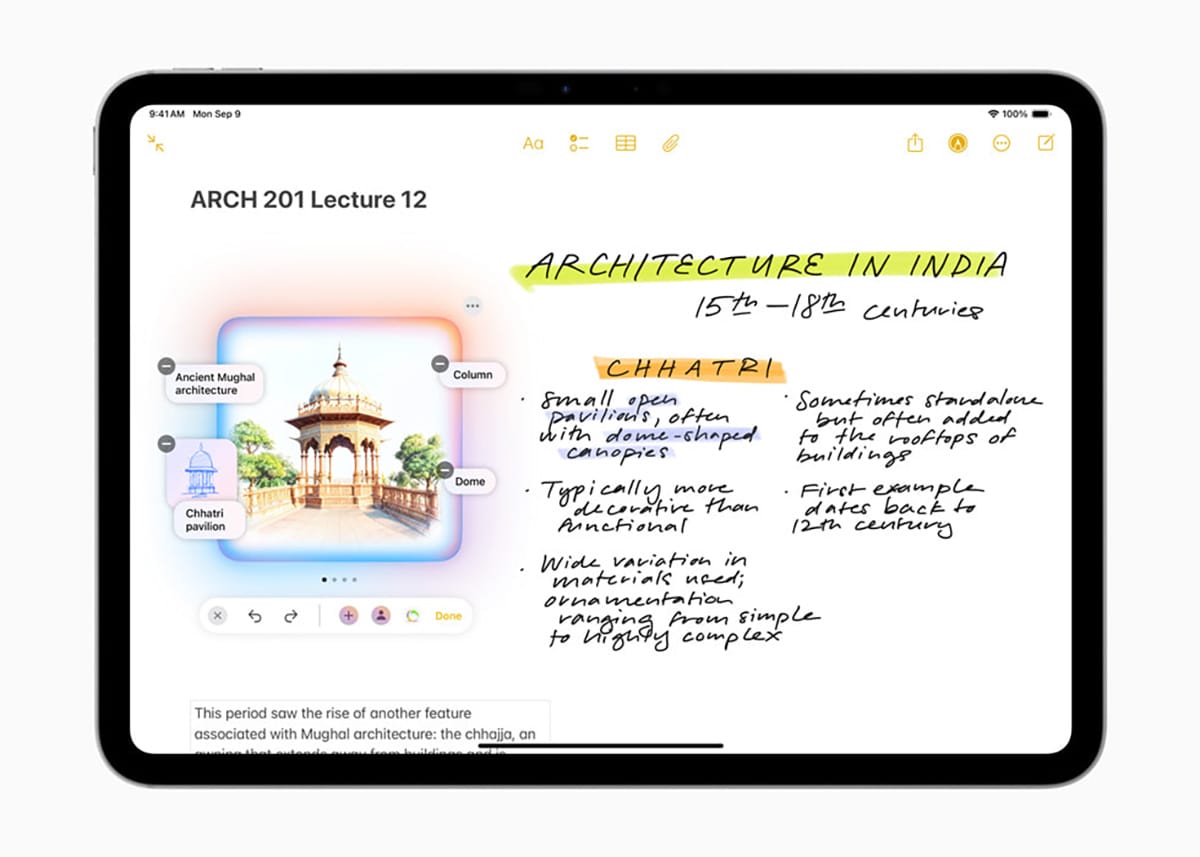
まとめ
いかがでしょうか? 今回はいよいよ2025年4月から日本語版に対応する「Apple Intelligence」の主な機能を5つ紹介しました。
Apple Intelligenceの導入で、iPhoneの使い方がこれまでとは大きく異なってくると思われますので、対応機種を所有している人は、ぜひ一度試してみてください。
※サムネイル画像(Image:Primakov / Shutterstock.com)